Cómo Crear una Historia en Facebook

Las historias de Facebook pueden ser muy divertidas de crear. Aquí te mostramos cómo puedes crear una historia en tu dispositivo Android y en tu computadora.

Cuando habilitas el porcentaje de batería en la barra de estado de Android, puedes obtener una lectura precisa sobre tu batería. Puede que no parezca necesario ya que todavía puedes ver cuando tu batería está baja, pero es mejor cargar tu teléfono al 40% constantemente. Con el porcentaje, es más fácil saber cuándo alcanza ese punto. Si no te gusta cómo se ve con el porcentaje, puedes volver a Configuración y desactivarlo. Sigue leyendo para conocer cómo activar el porcentaje de batería en la barra de estado de Android para teléfonos Samsung y no Samsung.
Contenido
Cómo habilitar el porcentaje de batería para teléfonos Samsung
Los pasos para los usuarios de Samsung son diferentes de los demás usuarios de Android, pero sigue siendo fácil de realizar. Necesitarás ir a Configuración para agregar el porcentaje en la barra de estado para teléfonos Samsung. Una vez en Configuración, toca en Notificaciones, seguido de la opción Barra de Estado. En la parte superior, deberías ver la opción Mostrar porcentaje de batería. Actívala y el porcentaje debería aparecer sin reiniciar tu teléfono.

Consejo: Para los teléfonos Samsung, es posible ver el porcentaje exacto de la batería restante yendo a Configuración > Batería. En Batería, verás la tasa de porcentaje y cuánto tiempo de batería te queda. Si tu barra de notificaciones parece demasiado desordenada, tienes esta otra opción, pero es más laboriosa.
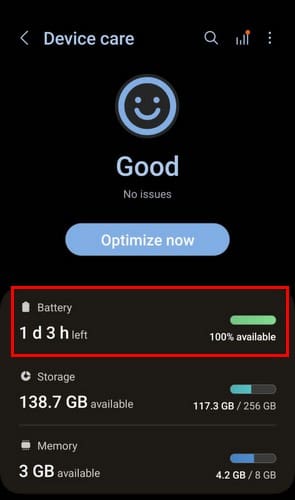
Cómo habilitar el porcentaje de batería para teléfonos no Samsung
Dado que no todos tienen un teléfono Samsung, es justo incluir los pasos para agregar la barra de porcentaje en otros teléfonos Android. Para activar la barra de porcentaje, ve a Configuración, seguido de la opción Batería. Cerca de la parte inferior, deberías ver la opción Porcentaje de Batería. Actívala y aparecerá en tu barra de notificaciones.
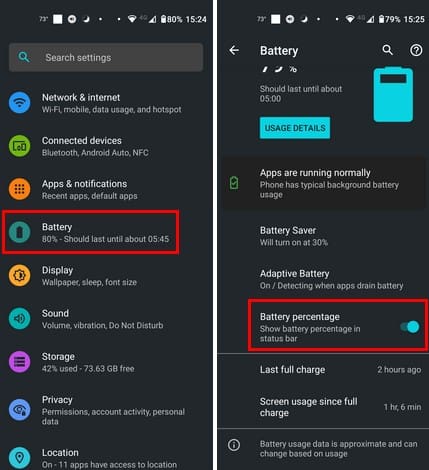
Activarlo da a tu barra de notificaciones un poco menos de espacio, pero vale la pena ya que sabrás exactamente cuánto batería te queda.
Consejo: Si tu barra de notificaciones parece demasiado desordenada después de activar la barra de porcentaje, puedes desactivarla y buscar la tasa de porcentaje desde la Configuración de tu Android. Para encontrarla, abre la aplicación de Configuración y busca la opción de Batería. El porcentaje debería estar ahí sin necesidad de abrirlo. También te dirá cuánto tiempo debería durar esa carga de batería. Es una gran ayuda ya que sabes cuánto tiempo tienes antes de que la batería se agote. Para ver cómo se ve, echa un vistazo a la imagen anterior.
Recuerda que el porcentaje no siempre es 100% exacto ya que puede variar según la antigüedad del teléfono y el fabricante. Pero no debería estar tan desviado, y si el porcentaje recomendado para cargar es del 40%, siempre puedes enchufarlo al 45% para estar seguro.
Conclusión
Tener el porcentaje en la barra de estado de tu teléfono Android te permite saber cuándo alcanza un cierto punto. Si siempre te gusta cargar tu teléfono antes de que llegue a un porcentaje específico, sabrás cuándo cargarlo al habilitar el porcentaje.
Si alguna vez cambias de opinión, siempre puedes volver a Configuración y desactivarlo. ¿Qué opinas sobre agregar la tasa de porcentaje a la barra de estado? ¿Te gusta más de esta forma? Déjamelo saber en los comentarios abajo, y recuerda compartir el artículo con otros en las redes sociales.
Las historias de Facebook pueden ser muy divertidas de crear. Aquí te mostramos cómo puedes crear una historia en tu dispositivo Android y en tu computadora.
Aprende a desactivar los molestos videos que se reproducen automáticamente en Google Chrome y Mozilla Firefox con este tutorial.
Hemos pasado un tiempo con la Galaxy Tab S9 Ultra, y es la tableta perfecta para emparejar con tu PC con Windows o el Galaxy S23.
Los anuncios pueden ser útiles ya que te informan sobre ofertas y servicios que podrías necesitar. Pero pueden salirse de control y volverse molestos. Aprende a configurar el Bloqueador de Anuncios a tu gusto en Opera para Android con estos pasos.
Un tutorial que muestra dos soluciones sobre cómo evitar permanentemente que las aplicaciones se inicien al arrancar en tu dispositivo Android.
Cómo activar el bloqueador de anuncios en tu dispositivo Android y aprovechar al máximo la opción de anuncios intrusivos en el navegador Kiwi.
Este tutorial te muestra cómo reenviar un mensaje de texto desde un dispositivo Android usando la aplicación de Mensajería de Google.
Cuando abres una página de inicio en cualquier navegador, quieres ver lo que te gusta. Al comenzar a usar un navegador diferente, quieres configurarlo a tu gusto. Establece una Página de Inicio Personalizada en Firefox para Android con estos pasos detallados y descubre lo rápido y fácil que puede ser.
Usar el modo oscuro tiene sus ventajas. Por ejemplo, reduce la fatiga ocular y hace que mirar la pantalla sea mucho más fácil. La función también te ayuda a ahorrar energía, lo que hace que la batería dure más. Sigue estos pasos para habilitar el modo oscuro en el navegador Edge para Android.
Cómo habilitar o deshabilitar las funciones de corrección ortográfica en el sistema operativo Android.
Vea qué pasos seguir para desactivar Google Assistant y disfrutar de un poco de tranquilidad. Siéntase menos espiado y desactive Google Assistant.
Cambia el motor de búsqueda predeterminado en Opera para Android y disfruta de tus opciones preferidas. Descubre la forma más rápida. Cambia el motor de búsqueda predeterminado que utiliza el navegador Opera para Android con estos sencillos pasos.
Al configurar el modo oscuro para Android, obtienes un tema que es más fácil para los ojos. Si tienes que mirar tu teléfono en un entorno oscuro, probablemente necesites mirar hacia otro lado porque el modo claro lastima tus ojos. Ahorra energía utilizando el Modo Oscuro en el navegador Opera para Android y descubre cómo Configurar el Modo Oscuro.
Obtén pasos comprobados para ver cómo ver el historial de reproducción en Spotify para el reproductor web, Android y la aplicación web de Windows.
Si configuras una pantalla de bloqueo en tu dispositivo Android, la pantalla de entrada de PIN contará con un botón de Llamada de Emergencia en la parte inferior de la pantalla.
¿Te estás quedando sin espacio en tu Android? Resuelve el problema con estos consejos fáciles de seguir para cualquier dispositivo.
¿Necesitas ver cuánto espacio ocupan las canciones de Spotify? Aquí están los pasos a seguir para Android y Windows.
¿Estás intentando subir una foto o video a Facebook, pero la subida se queda atascada para siempre? Aprende cómo solucionar las subidas atascadas en Facebook para Android.
Proporciono una lista de cosas que puedes intentar si tu dispositivo Android parece reiniciarse al azar sin razón aparente.
Si las aplicaciones y programas no anclados siguen reapareciendo en la barra de tareas, puedes editar el archivo Layout XML y eliminar las líneas personalizadas.
En este tutorial te mostramos cómo realizar un reinicio suave o duro en el Apple iPod Shuffle.
Hay tantas aplicaciones excelentes en Google Play que no puedes evitar suscribirte. Con el tiempo, esa lista crece y necesitas gestionar tus suscripciones de Google Play.
Buscar en tu bolsillo o cartera la tarjeta adecuada para pagar puede ser un verdadero inconveniente. En los últimos años, varias empresas han estado desarrollando y lanzando soluciones de pago sin contacto.
Esta guía te mostrará cómo eliminar fotos y videos de Facebook usando una PC, Android o dispositivo iOS.
Hemos pasado un tiempo con la Galaxy Tab S9 Ultra, y es la tableta perfecta para emparejar con tu PC con Windows o el Galaxy S23.
Silencia los mensajes de texto en grupos en Android 11 para mantener las notificaciones bajo control para la aplicación de Mensajes, WhatsApp y Telegram.
Borra el historial de URLs de la barra de direcciones en Firefox y mantén tus sesiones privadas siguiendo estos pasos rápidos y sencillos.
Para reportar a un estafador en Facebook, haz clic en Más opciones y selecciona Encontrar soporte o reportar perfil. Luego completa el formulario de reporte.
Es posible que estés de acuerdo en ver algunos anuncios de vez en cuando, ya que nunca sabes cuándo podrías encontrar algo que quieres comprar. Sin embargo, a veces, los anunciantes no conocen el significado de la palabra suficiente, y los anuncios se vuelven intrusivos. Este artículo te mostrará cómo habilitar el bloqueador de anuncios en el navegador Microsoft Edge para Android.






















